一部のプレイヤーがPS5/PS4でHorizon Forbidden Westをプレイする際に、ゲームがクラッシュすることはあります。そこで、MiniTool Partition Wizardのこの投稿は、この問題に対するいくつかの解決策を紹介していきます。ぜひお試してみてください。
Horizo Forbidden Westは、Guerrilla Gamesによって開発され、2022 年にSony Interactive Entertainmentによって公開された、PlayStation 4 (PS4) および PlayStation 5 (PS5) 向けの独自のアクション ロールプレイング ビデオ ゲームです。このゲームでは、プレイヤーは広大なオープンワールドでAloyと一連の冒険に出かけます。
多くのプレイヤーに愛されている『Horizon Forbidden West』ですが、ゲーム体験に影響を与える様々なトラブルが発生することがあります。そして、その中でも最も一般的なトラブルはゲームのクラッシュです。
そこで、Horizon Forbidden Westがクラッシュする原因と解決策を詳しく解説したいと思います。
Horizon Forbidden WestがPS5/PS4でクラッシュする原因
Horizon Forbidden Westををロードしたり、プレイしている最中に、突然ゲームがクラッシュしてしまうことがしばしば発生します。多くの場合、このトラブルは何の前触れもなく起こってしまうので、問題の原因を特定することができません。そこで、Horizon Forbidden Westがクラッシュする可能性のある一般的な原因をいくつかまとめました。 トラブルの根本的な原因を正しく判断できないときに、参考になります。
- 一時的な不具合
- セーブデータの破損や紛失
- ゲームのインストールに問題がある
- 古いシステムソフトウェア
- …
それでは、上記の原因に従って、トラブルシューティングのための効果的なソリューションをいくつか策定できます。
Horizon Forbidden WestがPS5とPS4でクラッシュする場合の対処法
以下は、「Horizon Forbidden WestがPS4/PS5でクラッシュする」問題におけるいくつかの考えられる解決策を紹介します。
解決策1:コンソールを再起動する
多くの場合、コンソールを再起動すると、原因不明のバグや小さな不具合が解消されることがあります。そのため、Horizon Forbidden Westのロード中やプレイ中にクラッシュした場合は、すぐにマシンを再起動してみてください。
コンソールを再起動した後、再度Horizon Forbidden Westを起動し、問題が解決しているかどうかを確認します。そうでない場合は、別のソリューションを試してみてください。
解決策2:コンソールのシステムキャッシュを削除する
Horizon Forbidden Westが頻繁にクラッシュする場合は、コンソールのキャッシュをクリアすることで問題を解決することも可能です。
PS5の場合
ステップ1: 本体の電源ボタンを3秒以上押し続け、ゲーム機の電源を完全に切ります。
ステップ2:2回目のビープ音が鳴るまで、もう一度電源ボタンを長押しします。
ステップ3:コントローラをUSBケーブルで本体に接続し、上のPSボタンを押して、「セーフモード」に入ります。
ステップ4:続いて、オプション5:「キャッシュの消去とデータベースの再構築」を選択します。
ステップ5:「システムソフトウェアキャッシュの消去」を選択し、「OK」を押して操作を実行します。
PS4の場合
ステップ1: 電源ボタンを長押しして、ゲーム機の電源を完全に切ります。
ステップ2:1分以上待ちます。その後、ゲーム機の電源を入れます。
システムキャッシュをクリアした後、もう一度ゲームを開くと、すでに問題が解消されている場合があります。
解決策3:保存済みのゲームデータを削除する
Horizon Forbidden Westに関するセーブデータが破損または消失している場合も、ゲームがクラッシュする可能性が高くなります。 この場合、本体に保存されている該当のゲームデータを削除して、解決を試みる必要があります。PS4とPS5での操作は似ていますので、手順は以下の通りです。
ステップ1:ゲーム機のホーム画面で「設定」に進みます。
ステップ2:「ストレージ」を選択し、「セーブデータ」を選択します。
ステップ3:ゲームとアプリの一覧から、「Horizon Forbidden West」を選択します。
ステップ4:「削除」を押して、ポップアップ画面で「OK」を押すと、このゲームのセーブデータが削除されます。
PS4の場合は、コントローラーの「オプション」ボタンを押して、「削除」を押してください。その後、削除したいデータを選択し、「削除」→「OK」を押すと、セーブデータが削除されます。
ステップ5:処理が完了したら、ゲーム機を再起動し、再度ゲームを起動して正常に動作するかどうか確認します。
解決策4:ゲームをアップデートする
ゲームのバージョンが遅れていることも、クラッシュの問題を引き起こす可能性があります。したがって、現在PS4/PS5にインストールされているゲームのバージョンが最新版でない場合は、速やかにバージョンアップしてください。
ステップ1:ゲーム機で「ゲームライブラリ」を開き、「Horizon Forbidden West」を選択します。
PS5でゲームをプレイされている方は、ホーム画面で「Horizon Forbidden West」のアイコンを選択してください。
ステップ2:コントローラの「オプション」ボタンを押して、サイドメニューを開きます。そして、「アップデートを確認する」を選択します。
ステップ3: 利用可能なアップデートがある場合、画面上の指示に従って最新のアップデートをインストールする必要があります。
Horizon Forbidden Westを最新版にアップデートした後、クラッシュ問題が修復されているかどうかを確認してください。
解決策5:ゲームを再インストールする
最新バージョンにアップデートしてもゲームが頻繁に落ちる場合は、ゲームのインストールに問題があると考えられます。この場合、ゲームを完全にアンインストールしてから、再度インストールすることをお勧めします。詳細手順は以下の通りです。
ステップ1:ゲーム機本体でゲームライブラリを開き、「Horizon Forbidden West」を選択します。
ステップ2:コントローラーの「オプション」ボタンを押します。そして、サイドメニューから「削除」を選択します。
ステップ3:「OK」を押して操作を確認します。
ステップ4:Horizon Forbidden Westをアンインストールした後、ゲーム機を再起動し、ゲームをインストールし直してください。
上記の処理が完了したら、クラッシュの問題なくゲームをプレイできるようになるかもしれません。
解決策6:コンソールをアップデートする
ゲーム機のシステムソフトウェアが古いことも、Horizon Forbidden Westが頻繁にクラッシュする原因となることがあります。この問題を解決するために、できるだけ早くコンソールを更新することをお勧めします。
PS5では「設定」→「システム」→「システムソフトウェア」→「システムソフトウェアの更新」、PS4では「設定」→「システムソフトウェアの更新」→「アップデート」で、安定したインターネット接続環境があれば、直接ゲーム機を更新することが可能です。
「設定」からの本体アップデートに失敗した場合、USBメモリーでシステムソフトウェアをアップデートするという方法もあります。そして、この方法は3つの部分に分けることができます。
その1.互換性のあるUSBドライブを用意する
PSコンソールでUSBメモリーを認識させるためには、USBメモリーをFAT32にフォーマットする必要があります。
通常、「ディスクの管理」および「Windowsエクスプローラー」を使用して、フォーマット操作を実行することができますが、場合によって制限があります。ここでは、サードパーティソフトウェアであるMiniTool Partition Wizardを使用することをお勧めします。このソフトウェアで、32GBより大きい容量のUSBフラッシュドライブをFAT32にフォーマットすることができます。
また、MiniTool Partition Wizardはパーティションの作成/削除/フォーマット、ディスクのコピー/消去など、ディスク管理に関するさまざまな操作をサポートする、総合的なパーティション管理プログラムです。
フォーマット処理を行うと、USBドライブ上のデータはすべて消去されます。そのため、ドライブ上に重要なファイルがある場合は、操作の前にバックアップをとっておくとよいでしょう。
では、MiniTool Partition Wizardを使用してUSBドライブをFAT32にフォーマットする手順を説明したいと思います。
ステップ 1:USB フラッシュドライブを Windows PC に接続します。
ステップ2: MiniTool Partition Wizardをコンピュータにダウンロードしてインストールします。その後、ソフトウェアを起動してそのメインインターフェイスに入ります。
MiniTool Partition Wizard Freeクリックしてダウンロード100%クリーン&セーフ
ステップ3:画面下部のディスクマップからターゲットパーティションをき強調表示し、左のアクションパネルから「パーティションフォーマット」を選択します。
また、対象のパーティションを右クリックして、操作メニューから「フォーマット」を選択することもできます。
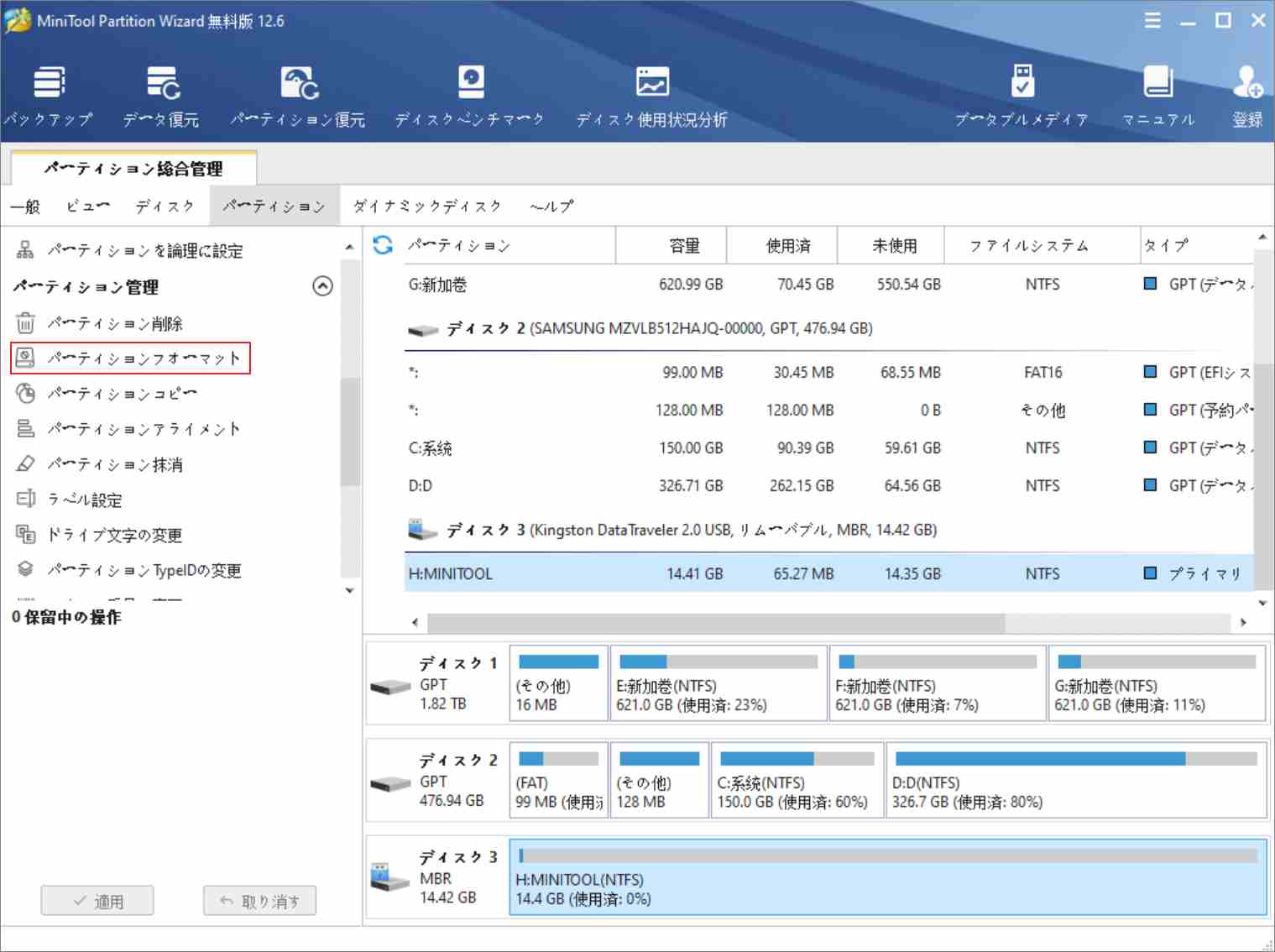
ステップ4:次のウィンドウで、ファイルシステムのドロップダウンメニューから「FAT32」を選択して、「OK」をクリックします。
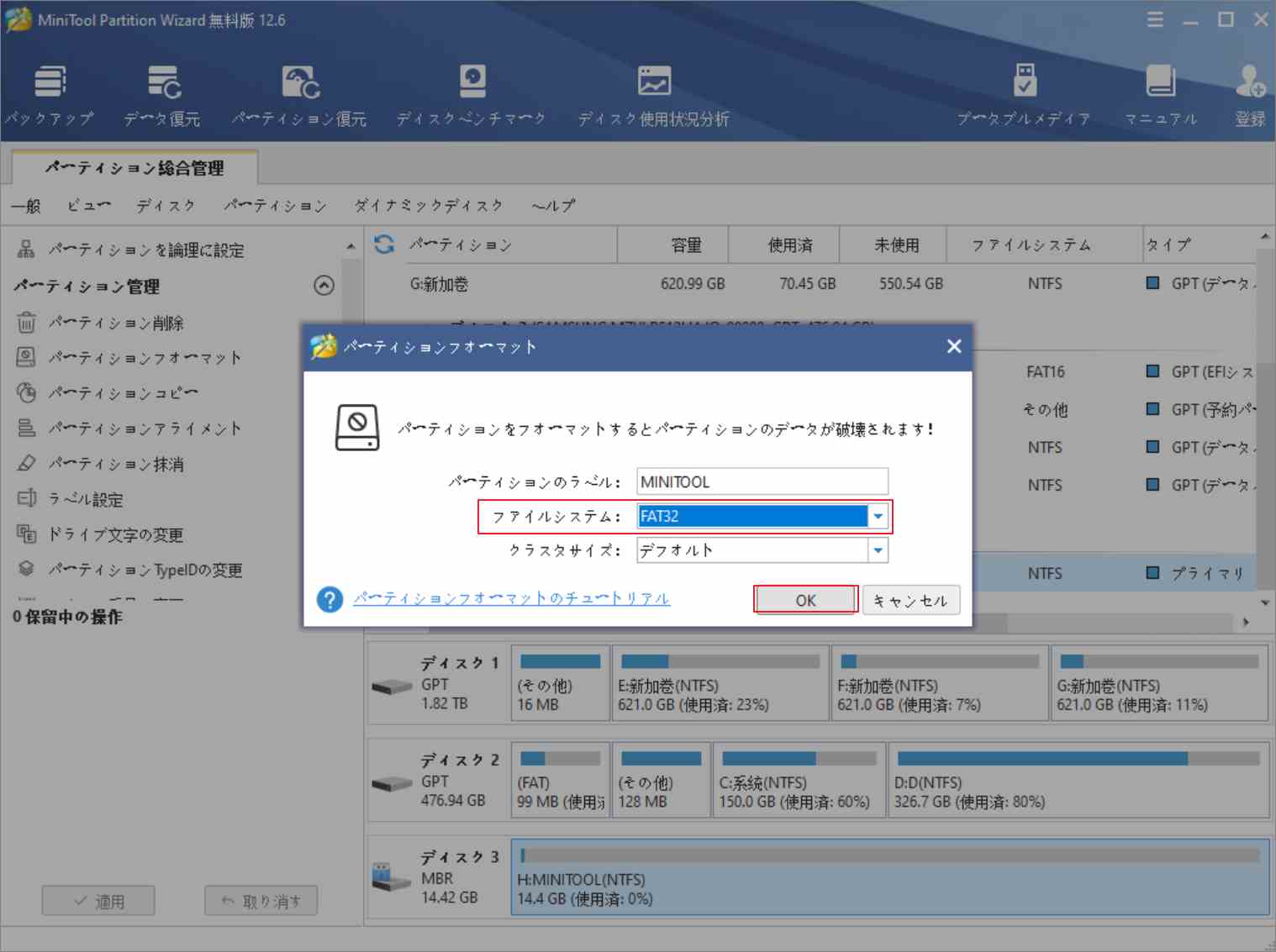
ステップ5:すると、メインインターフェースに戻り、「適用」ボタンをクリックして、保留中の操作を実行します。
その2:アップデートファイルをダウンロードする
FAT32のUSBメモリを入手したら、PS本体のアップデートファイルをダウンロードする準備が整います。
ステップ1:Windows + Eキーを押して、ファイルエクスプローラを開きます。そして、USBドライブを開きます。
ステップ2:USBドライブに、使用しているコンソールに応じて、PS5またはPS4という名前の新しいフォルダを作成します。そして、PS5(またはPS4)フォルダの中に再び新しいフォルダを作成し、「UPDATE」という名前を付けます。
ステップ3:PS5システムソフトウェアアップデートのウェブページにアクセスします。「PS5アップデートファイル」ボタンをクリックして、ファイルをダウンロードします。そして、ダウンロードしたファイルを「UPDATE」フォルダーに保存してください。
PS4の場合は、こちらのページから「PS4アップデートファイル」をダウンロードし、保存してください。
その3:コンソールをアップデートする
アップデートファイルのダウンロードが完了したら、ゲーム機のアップデートを開始します。
ステップ1:アップデートファイルが入ったUSBをパソコンから取り出してから、PS本体に接続します。
ステップ2:解決策2の手順に従って、コンソールを「セーフモード」で起動します。
ステップ3: 「システムソフトウェアの更新」→「 USBストレージデバイスから更新」を選択します。その後、「OK」を押して、コンソールのシステムソフトウェアを更新します。
アップデート完了後、本体を再起動し、Horizon Forbidden Westのクラッシュ問題が解消されているかどうかをご確認ください。
解決策7:データベースを再構築する
場合によっては、破損したデータベースが、Horizon Forbidden Westのクラッシュ問題を引き起こすこともあります。したがって、この問題を取り除くために、PS5データベースを再構築してみることができます。セーフモードに入り、「オプション5:キャッシュの消去とデータベースの再構築」を選択して、「データベースの再構築」を選択します。
PS4の場合は、データベースの再構築の操作はほぼ同じですが、少々違うところがあります。セーフモードに入り、「データベースを再構築する」を選択するだけで完了します。
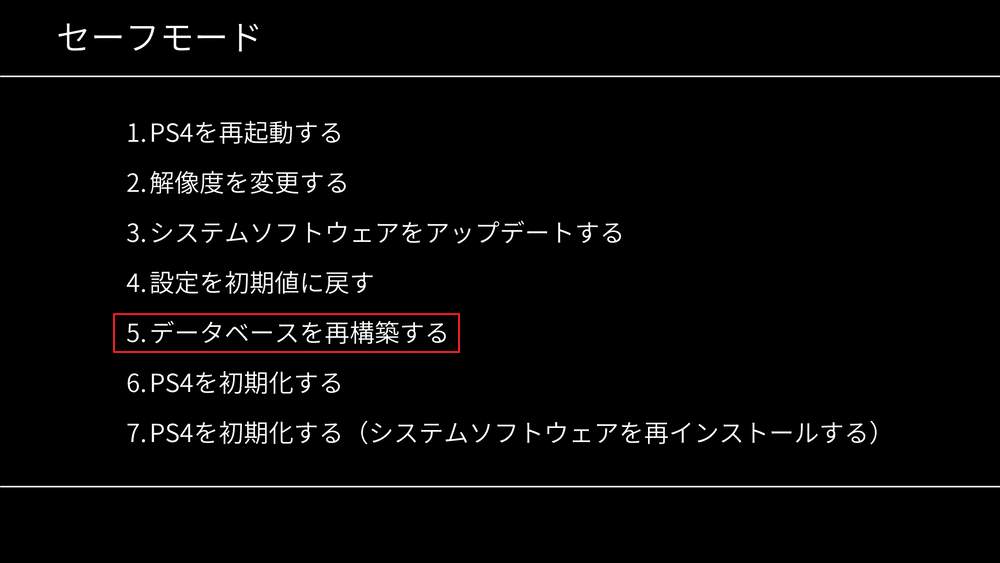
データベースを再構築すると、クラッシュの問題はなくなるかもしれません。
解決策8: コンソールを工場出荷時にリセットします。
上記の対処法がすべて失敗した場合、コンソールを工場出荷時の状態に戻すことで問題の解決を図ることができます。
ファクトリーリセットを行うには、以下の2つの記事で詳細な手順を説明しています。
結語
PS4/PS5でHorizon Forbidden Westをロードまたはプレイ中に、突然ゲームがクラッシュした場合、この記事で紹介するいくつかの解決策を参考にトラブルシューティングを行なってください。また、その他の効果的な解決策をご存知の方は、以下のコメント欄で共有してください。
なお、MiniTool Partition Wizardの使用中に何かご不明な点やご意見がございましたら、お気軽に[email protected]までご連絡ください。
